Mục đích: Thầy cô có thể tham gia các lớp học chính quy; tạo lớp học thêm hoặc chỉnh sửa/ngừng theo dõi lớp học.
Các bước thực hiện:
I. Tham gia lớp học chính quy
- Thầy cô đăng nhập vào EMIS Ôn tập.
- Khi được nhà trường phân công giảng dạy lớp học chính quy, màn hình sẽ tự động hiển thị danh sách lớp học, thầy cô kiểm tra thông tin rồi chọn Hoàn thành.
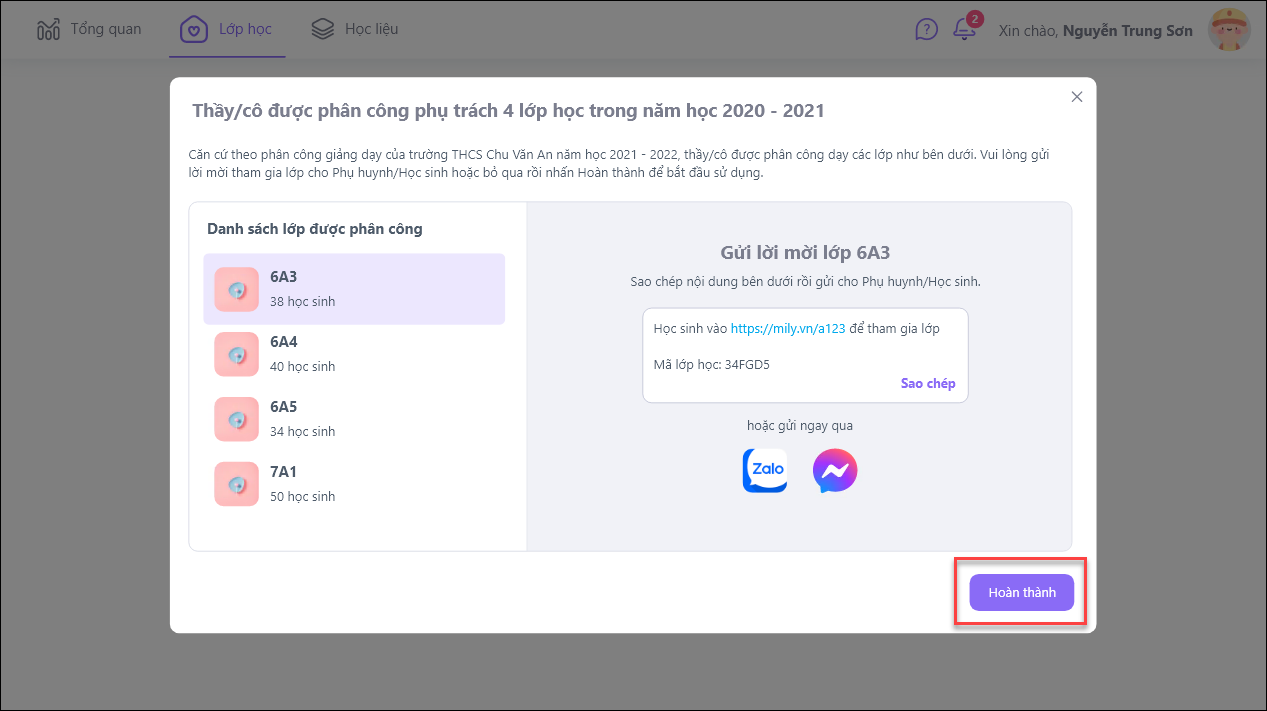
- Danh sách các lớp học chính quy thầy cô được phân công giảng dạy đã được hiển thị tại mục Lớp học\ Lớp chính quy. Thầy cô có thể thực hiện các thao tác: Gửi lời mời tham gia; Chỉnh sửa thông tin lớp học hoặc rời khỏi lớp.
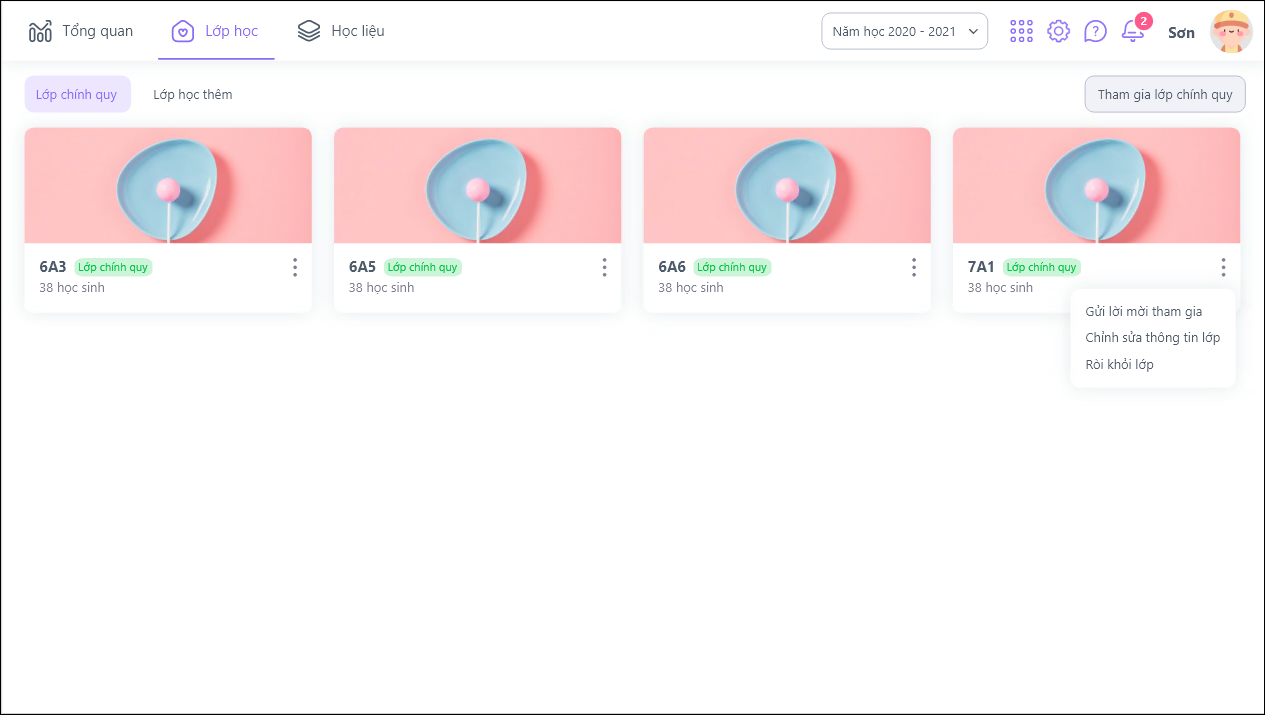
II. Tạo lớp học thêm
Giáo viên có thể tự tạo lớp học thêm để bồi dưỡng học sinh luyện tập, điểm và dữ liệu do giáo viên quản lý.
- Sau khi đăng nhập vào EMIS Ôn tập, thầy cô vào Lớp học, nhấn Tạo lớp học thêm.
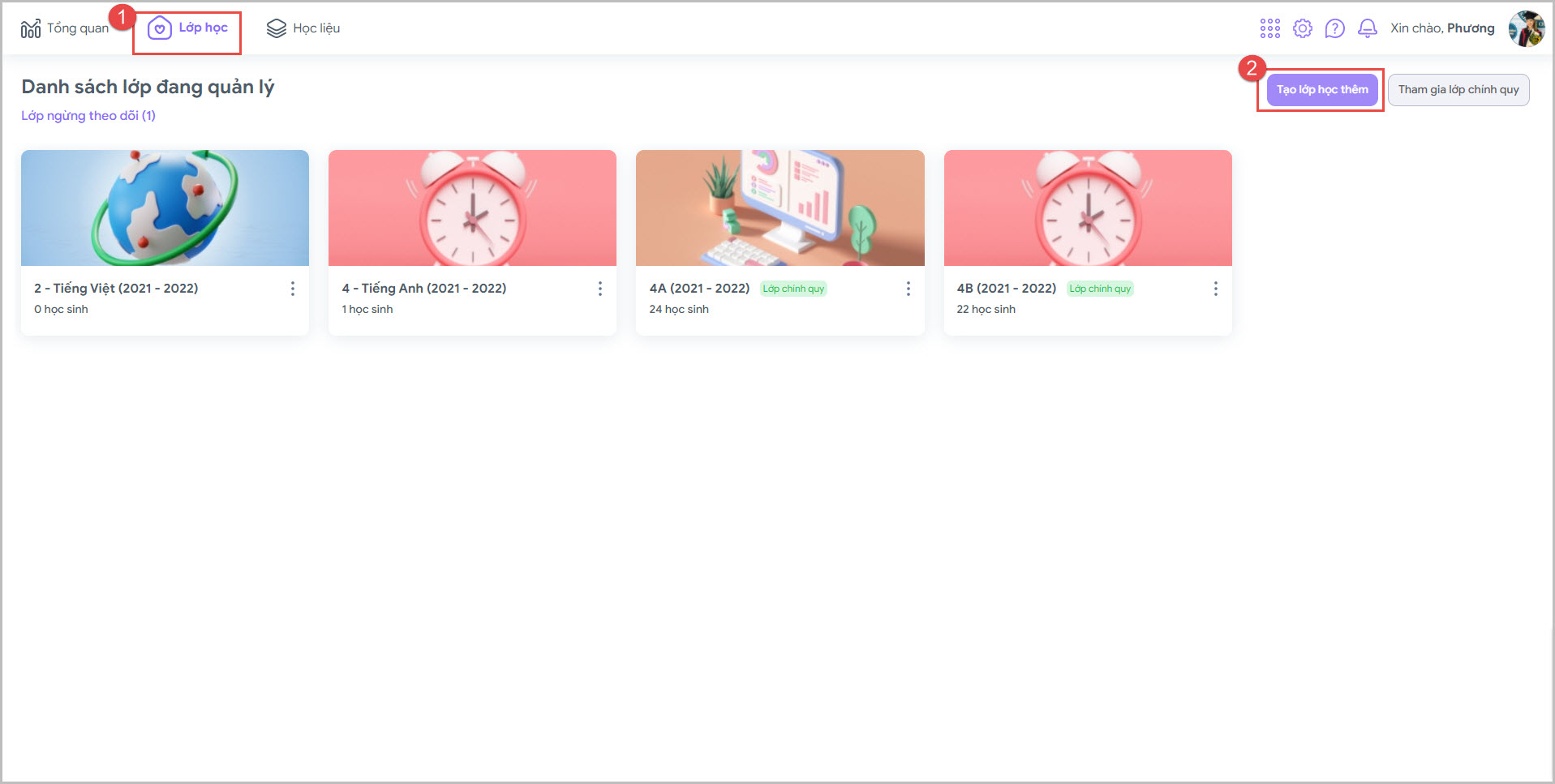
- Thầy cô khai báo các thông tin về lớp học thêm:
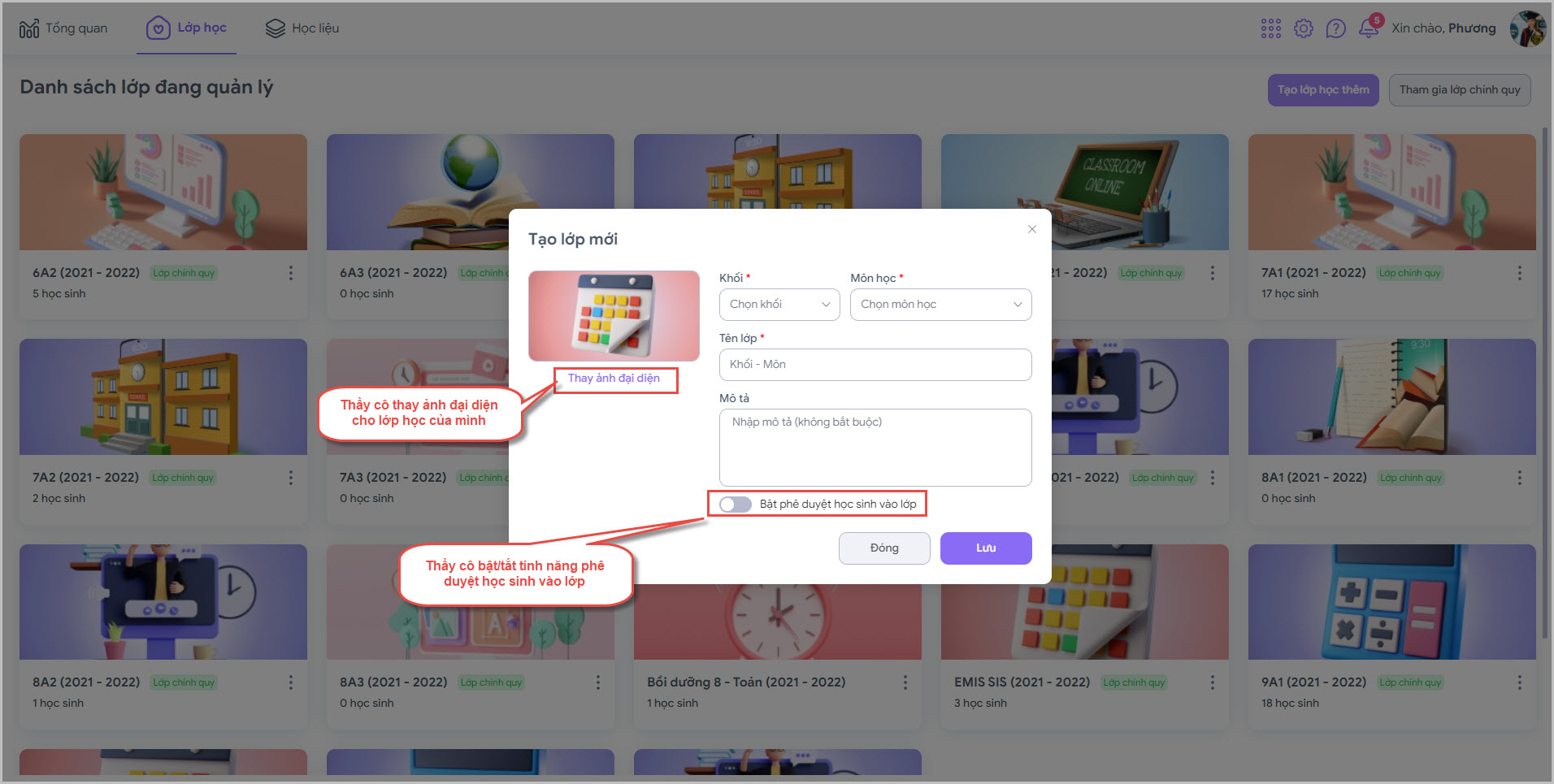
- Thầy cô khai báo thông tin về: Khối, Môn học, Tên lớp, Mô tả về lớp.
- Trường hợp muốn tăng tính riêng tư, bảo mật của lớp học, thầy cô bật tính năng phê duyệt học sinh vào lớp
- Thầy cô cũng có thể thay ảnh đại diện cho lớp học của mình bằng cách ấn chọn Thay ảnh đại diện.
- Thầy cô nhấn Lưu. Sau khi hoàn tất tạo lớp học, phần mềm hiện lên Đã tạo lớp học thành công.
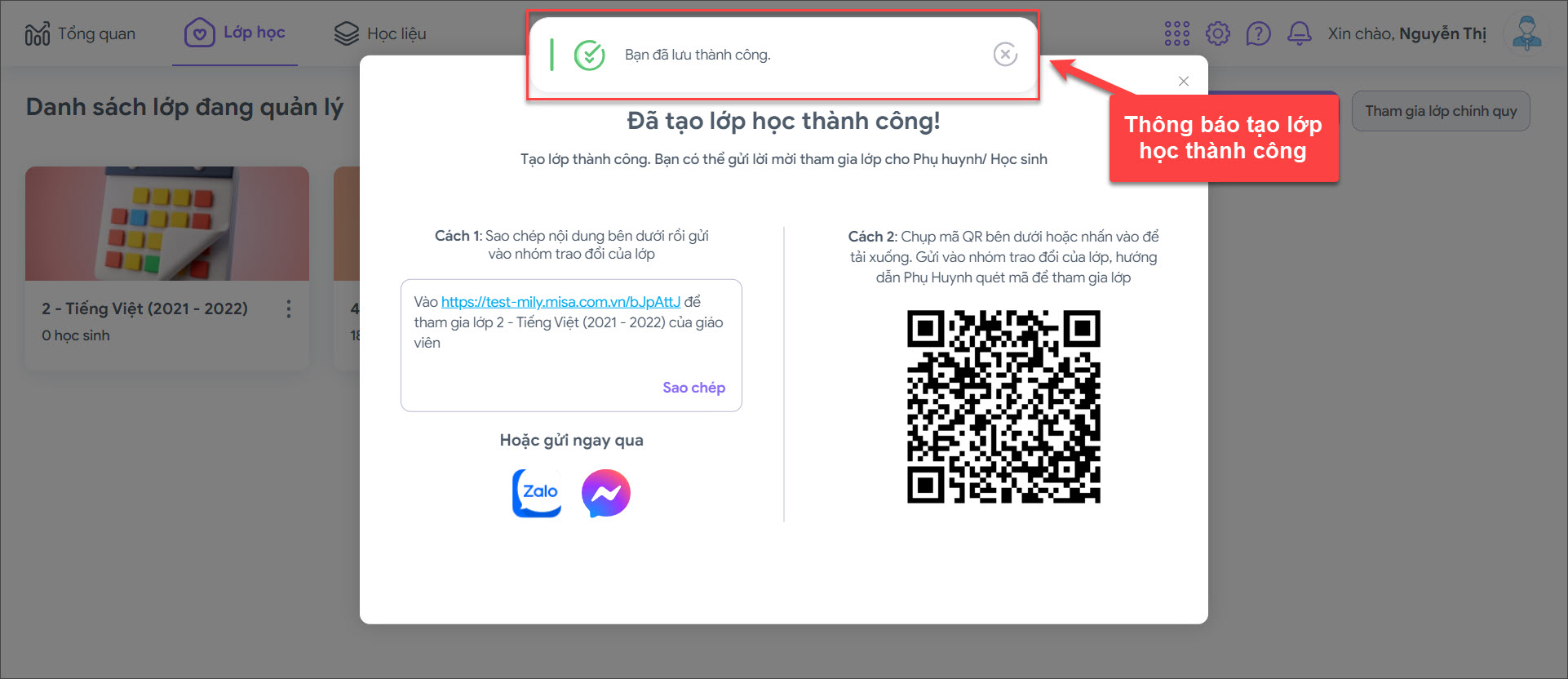
3. Phần mềm tự động sinh mã lớp, thầy cô thể chia sẻ mã lớp vào các nhóm Zalo, Facebook Messenger, sao chép mã lớp, quét mã QR hoặc nhấn để tải xuống rồi gửi vào nhóm lớp để hướng dẫn học sinh quét mã tham gia lớp học.
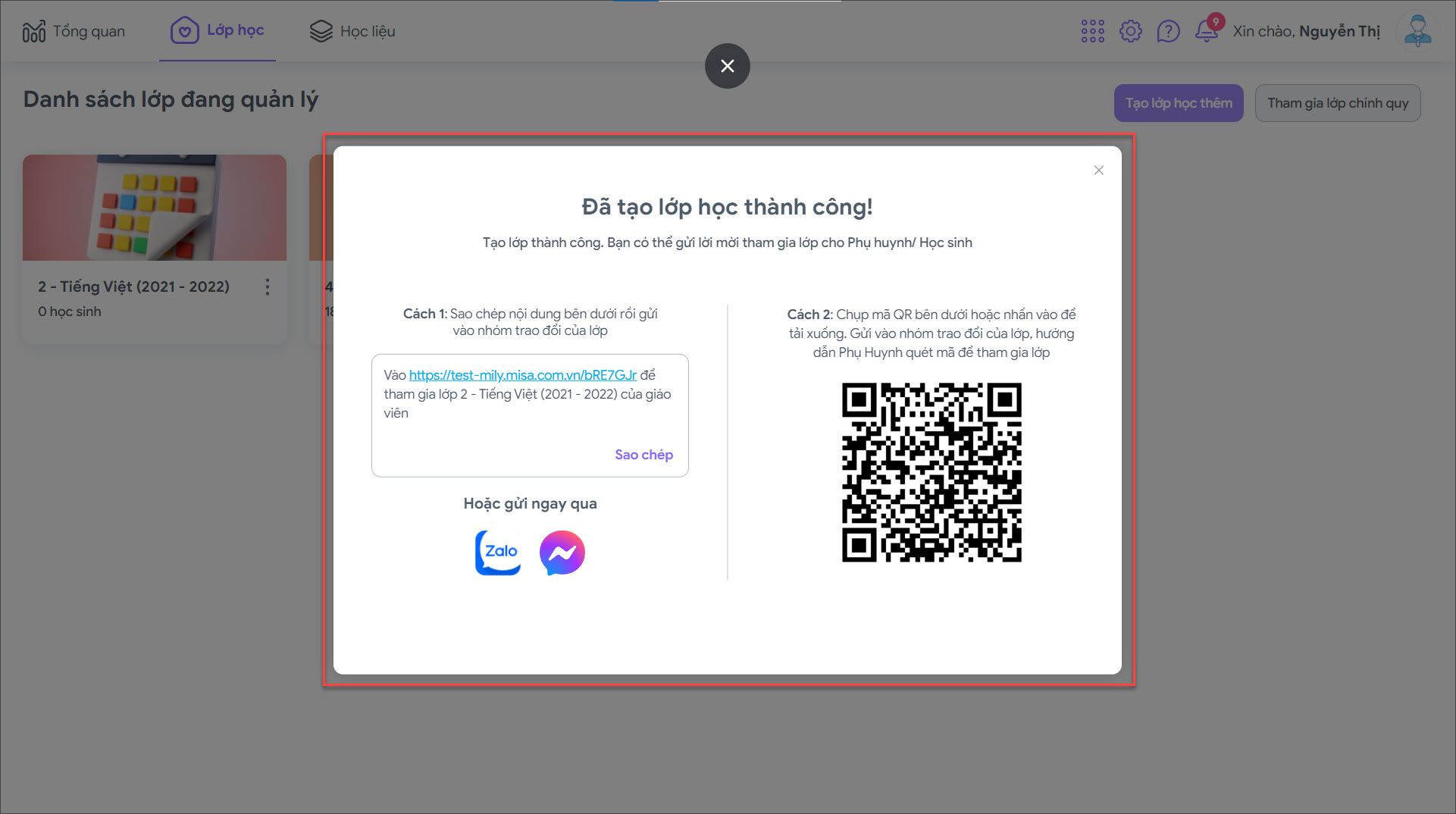
III. Chỉnh sửa thông tin lớp học
Thầy cô có thể Chỉnh sửa thông tin lớp học như Khối lớp/bộ môn/tên lớp/mô tả hay bật/tắt tính năng phê duyệt học sinh vào lớp bằng cách sau:
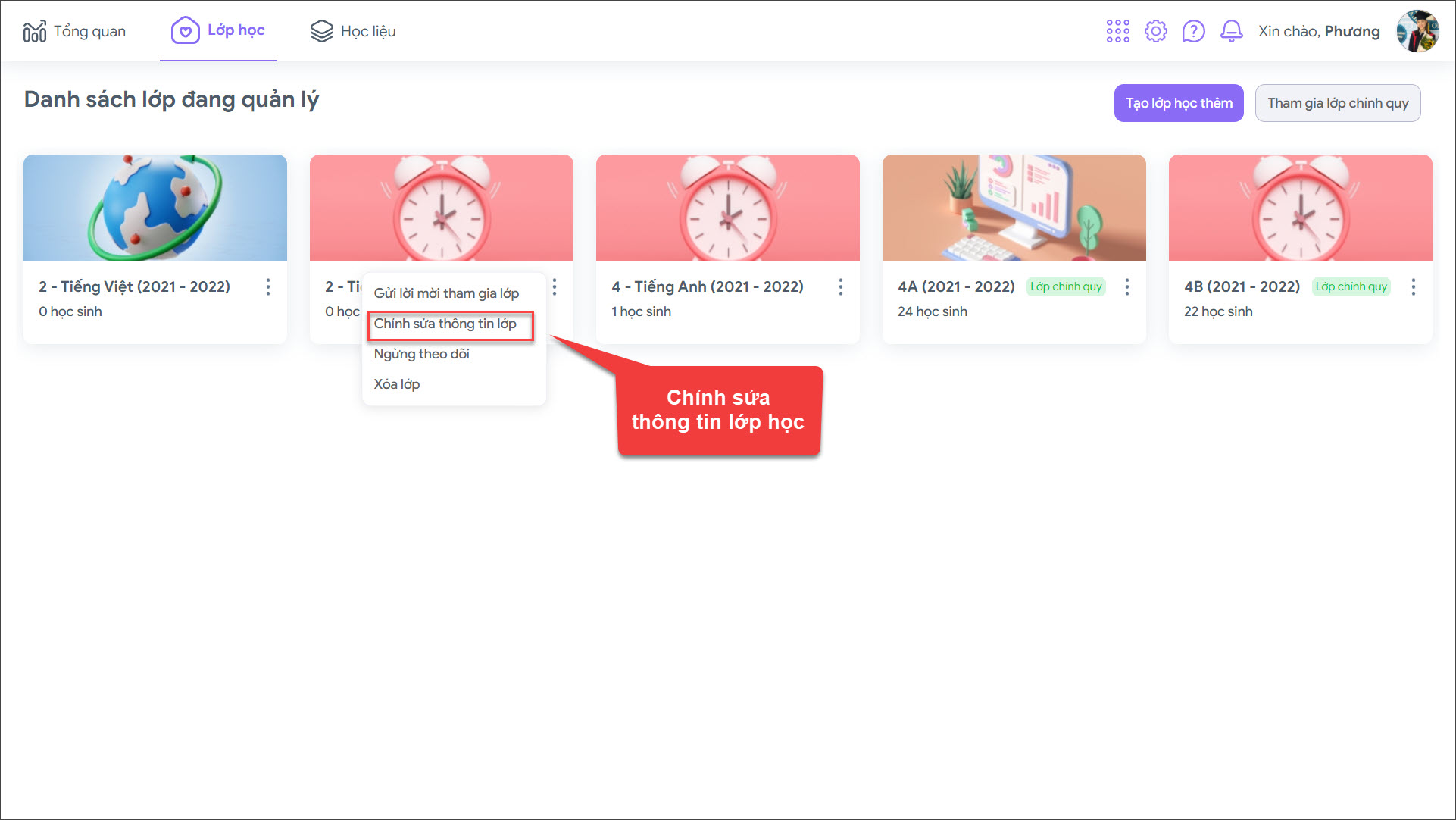
- Nhấn biểu tượng ba chấm tại thông tin lớp muốn chỉnh sửa, nhấn Chỉnh sửa thông tin lớp. Sau đó sửa thông tin lớp và nhấn Lưu.
- Nếu muốn ngừng theo dõi lớp học đó, thầy cô nhấn vào Ngừng theo dõi.
- Xóa lớp học bằng cách chọn Xóa lớp.
Xem thêm: Giáo viên làm thế nào để quản lý học sinh tham gia lớp học?




 024 3795 9595
024 3795 9595 https://www.misa.vn/
https://www.misa.vn/




